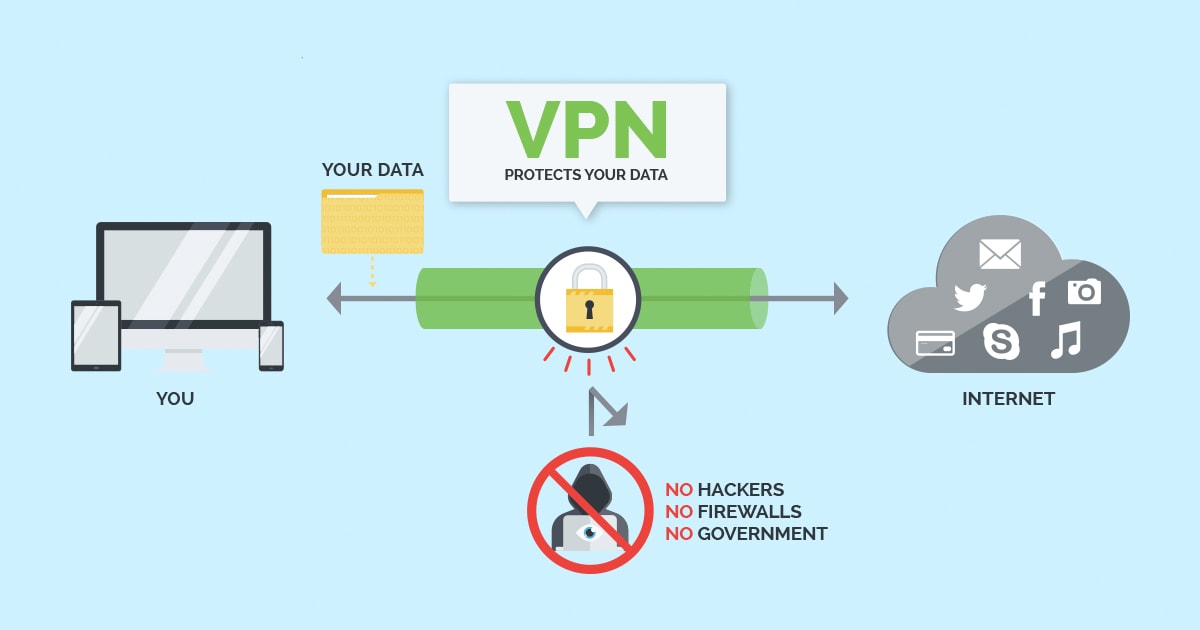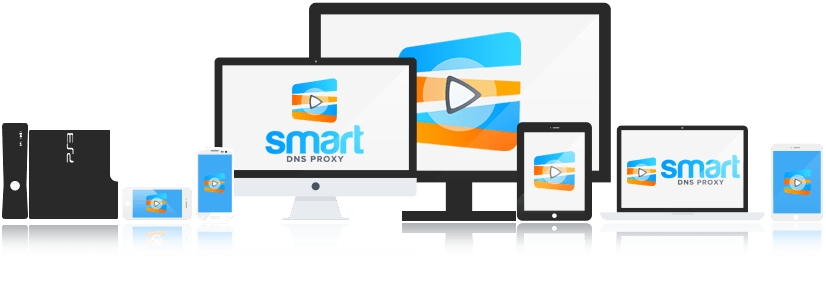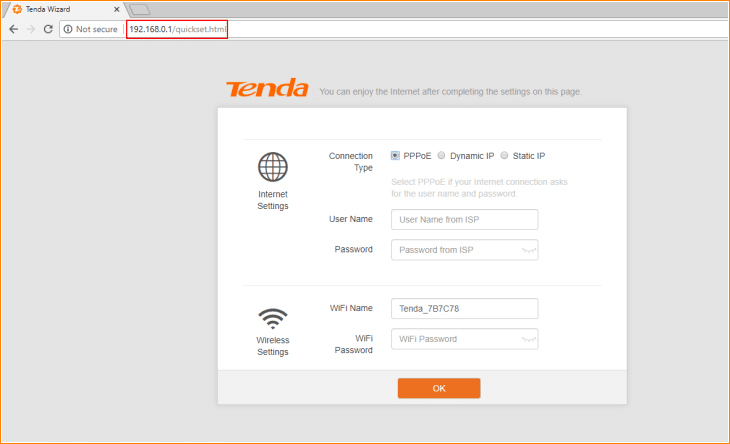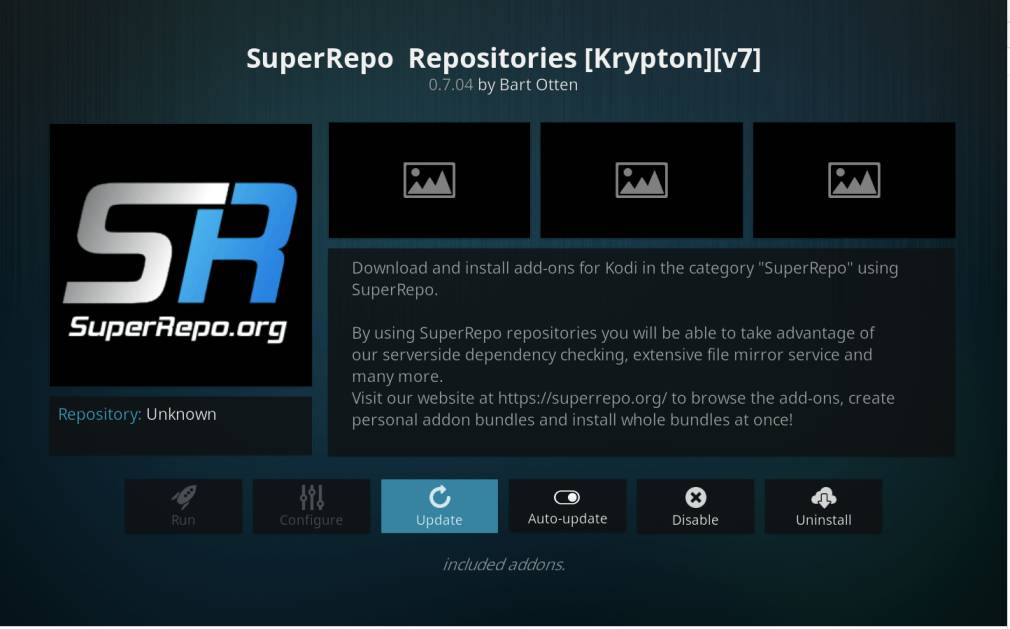2023年取消阻止Kodi的4種最佳方法
如果您發現Kodi附加列表突然出現空白,或者其他媒體現在會導致錯誤消息,則賠率是您的ISP已經為這些內容設置了過濾器.
如何解決最常見的Kodi VPN和流媒體問題
許多Kodi VPN和流媒體問題都是典型的,可以輕鬆修復. 如果您難以獲取Kodi VPN或流式傳輸工作,請瀏覽這些急救的修復程序. 解決方案很可能很簡單.
我們可能會從我們審查的產品的公司那裡獲得賠償. 這裡的意見是我們自己的. 為了記錄,BESTVPN.組織不容忍VPN偽裝的非法流或盜版. VPN主要是隱私和安全保護的手段. 明智地使用它並避免麻煩.
目錄
快速解決您的Kodi VPN問題
您的Kodi VPN不為您工作嗎? 幸運的是,您通常可以通過在基本VPN或設備設置中戳戳並重新啟動事物來修復Kodi VPN錯誤或錯誤. 以下一些修復程序很簡單,有點有些技術,但是它們將幫助您提高Kodi VPN可用性和流媒體體驗.
1. 檢查您的連接
每當您的VPN與Kodi正確合作時,要檢查的第一件事是您的互聯網連接質量. 您是否曾經註意到WiFi問題,似乎有隨機的數據包丟失,並且您的連接變得不穩定且不一致,而您的速度測試則顯示出極好的結果?
- 嘗試重新啟動您的電纜調製解調器,路由器,wifi – 這應該解決您的連接問題,並且VPN應該正常工作.
- 另外,檢查您是否與已禁用VPN的Internet連接. 如果是,請繼續閱讀以獲取更多修復.
- 重新啟動您的PC
- 有時最有效的修復程序是老式的重新啟動或關閉並開始解決問題.
2. 檢查設備的日期和時間
有時,如果設備上設置的日期和時間不正確,則VPN將無法工作.
- 檢查您的日期和時間設置,使用Internet禁用自動更新,然後手動設置它們.
- 或者,檢查您的區域是否正確設置.
3. 嘗試其他VPN服務器或協議
有時服務器被超載或遇到其他問題.
- 為了確保您的VPN不起作用,請嘗試連接到不同區域的各種VPN服務器.
- 另外,嘗試切換協議 – 在OpenVPN中從TCP到UDP或另一種方式.
- 同樣,嘗試從OpenVPN切換到IKEV2,PPTP或IPSEC. 這樣,如果某些協議可以工作,則可以解決確切的問題,並在VPN常見問題中尋找特定的解決方案,或與您的VPN支持聯繫,並詳細說明您的問題.
4. 禁用防火牆
一些VPN被防火牆和防病毒套件阻止. 檢查您的防火牆設置,以查看您的VPN是否可以訪問互聯網. 或者,暫時禁用防火牆,以查看是否解決了您的VPN連接問題.
- 如果您找不到在防火牆設置中使用VPN的白名單的方法,則可以通過卸載防病毒程序,重新安裝VPN,然後再次安裝AV來解決衝突.
- 如果您使用Windows防火牆,則可以輕鬆訪問其設置並授予您的VPN訪問:
- 開始→類型 通過Windows防火牆允許程序 →輸入→更改設置→允許另一個程序→找到您的VPN,選擇它,然後單擊確定.
- 檢查您的VPN現在是否有效.
5. 手動更改DNS
一些VPN客戶端首次安裝時會更改其DNS設置. 其他人可能需要手動調整. 將DNS設置更改為VPN公司提供的值,可以提高您的Kodi速度,並幫助您繞過地理塊(並有助於避免任何DNS錯誤). 但是,由於各種原因,有些計算機無法自動連接到VPN DNS服務器. 這是您可以在Windows中手動訪問和更改DNS服務器的IP地址的方法(您需要從VPN提供商中獲取值):
- 右鍵單擊啟動→單擊運行→鍵入NCPA.CPL→確定.
- 在“網絡連接”窗口中→找到您的活動連接→右鍵單擊它,然後選擇屬性→將ISP DNS服務器地址更改為VPN DNS→保存.
您的VPN提供商應有有關更改每個操作系統DNS設置的詳細指南.
6. 沖洗DNS並清除瀏覽器的緩存
可以解決問題的另一個解決方案是沖洗DNS並清除Web瀏覽器緩存,因為Kodi可能在您以前的會話期間使用ISP設置的值. 如果是這樣,那些提供ISP的DNS條目可能與您的VPN衝突,但是由於您的Kodi依靠它們,您需要沖洗它們.
- Ctrl+Shift+Del是清除大多數窗口支持的瀏覽器的快捷方式,包括Chrome,Firefox,Opera,Edge等. 您也可以通過瀏覽其隱私設置和歷史記錄並清除您的近期歷史記錄來從瀏覽器設置(或選項)進行此操作. 最安全的方法是清除所有內容並確保檢查緩存框.
- 至於Flushing DNS,有特定於瀏覽器的插件,可讓您單擊一個按鈕沖洗DNS.
- 開始→所有應用程序→配件或
- 右鍵單擊啟動→命令提示(admin)→鍵入ipconfig /flushdns→輸入.
- 現在,您應該得到一個確認,說明Windows IP配置成功沖洗.
7. 乾淨重新安裝您的VPN
您可以使用其內置的卸載選項卸載VPN,也可以使用Revo Unstaller之類的應用程序.
- Revo不僅卸載了您的VPN客戶端,還可以將計算機掃描以獲取所有剩余文件,並在程序卸載後刪除它們. 這樣,您刪除了可能保留在設備上的任何錯誤設置,否則. 現在,您可以清理對VPN的重新安裝.
8. 如果沒有其他幫助
- 我建議您在其他設備上安裝您的VPN並檢查它是否可行. 此方法可以幫助您扣除哪些設置可能會阻止您的Kodi設備上的VPN.
- 否則,請聯繫您的VPN支持. 如果您使用免費的VPN,這可能不是一個選擇,在這種情況下,您可以在VPN論壇上發布問題(如果有). 或者,嘗試其他VPN提供商. 如果您是付費訂戶,則有權獲得技術支持. 一些提供商甚至通過TeamViewer提供遠程幫助.
快速解決您的Kodi流媒體問題
即使您不認為自己是技術人員,也可以解決許多Kodi流媒體錯誤. 檢查以下最常見的Kodi流媒體問題的故障排除提示,例如緩存已滿,沒有流,沒有源鏈接和加劇視頻緩衝.
1. 在Kodi中清除視頻緩存
你可以得到”緩存已滿,清空您的緩存”流媒體錯誤,尤其是當您在低規格設備上流式高清視頻時.
您需要做的就是清除您的Kodi視頻緩存. 除了修復待處理的錯誤外,它還可以提高您的流質質量總體. Kodi會在某個時候自動進行它,但是如果您遇到錯誤,則可以通過Kodi kodi kodi kodi kodi wizard手動清除Kodi Video Cache:
- 啟動Kodi→設置→文件管理器→雙擊添加源→“無”→鍵入http:// srp.nu/→確定→命名為“超級雷”→確定.
- 返回Kodi主菜單→插件→軟件包安裝程序→從zip文件安裝→超級repo→單擊krypton→存儲庫→超級repo→單擊‘超級repo.科迪.氪.存儲庫-0.7.04.zip→等待郵政編碼完成安裝.
- 接下來,從存儲庫中選擇安裝→超級repo存儲庫[krypton] [v7]→addon存儲庫→超級repo ass as as as as as ass ass ass ass [krypton [v7] [v7]→安裝→等待添加到啟用的附加組件.
- 返回插件→單擊“框圖標”→從存儲庫中安裝→超級repo所有[krypton] [v7] [v7]→程序addons→Merlin存儲庫→單擊Merlin Wizard.
- 在上面菜單中的工具箱中→找到清晰的緩存,刪除軟件包和刪除縮略圖→檢查所有三個選項以釋放空間→退出.
您已經成功清除了Kodi視頻緩存,並且流媒體現在應該不受緩衝. 不過,請記住,流的質量也取決於您的ISP節流,WiFi連接質量和速度.
2. 更新Kodi和流媒體插件
當您運行過時的Kodi或流式插件時,有時流媒體問題會出現. 其他時候,更新可能會破壞插件,在這種情況下,您可以通過卸載和重新安裝插件來修復它.
如果您從Google Play(Android)或官方Windows Store(Win 10)安裝Kodi而不是側載,則Kodi可以自動更新. 否則,您需要手動安裝Kodi更新.
3. 擺脫掉落的kodi插件和存儲庫
這是一個大事,因為最近的非正式流媒體kodi附加物最近曾在狂歡中狂歡. 它們出現,獲得牽引力,然後關閉並更換. 例如,創世紀被出埃及記所取代,埃及記被盟約所取代,該盟約現在有幾個叉子(就像波塞冬被直接叉子,海王星上升所取代).
關閉的存儲庫也是如此 – 卸載所有內容,並用工作替代方案替換它們.
4. 追溯你的步驟
如果您剛剛安裝了新的存儲庫或插件,則有時重新啟動Kodi是解決流問題的全部.
5. 檢查自動播放是否已打開
當您的Kodi插件設置中啟用自動播放時,您的Kodi插件正在為每個視頻選擇第一個鏈接. 如果鏈接斷開,則視頻不會播放. 修復此符號:
- 突出顯示視頻→按菜單→使用→請參閱鏈接列表→瀏覽每個鏈接,直到找到工作一個鏈接.
6. 清除插件提供商和緩存
有時鏈接都沒有用,選擇源鏈接無濟於事. 插件的清算提供商和緩存可能會解決問題.
檢查您的插件設置或工具是否清晰的提供商(或清晰的來源)和清除緩存選項. 這樣,您可以清除源鏈接緩存,允許您的插件從頭開始重新檢查源. 它甚至可能帶來新的源鏈接.
7. 修復您的ISP節流和過濾
當您流媒. 一些ISP會阻止您訪問主持視頻流的網站,從而有效地削弱您的許多Kodi附加組件.
例如,從天空(英國ISP)中有路由器的用戶發現,在路由器設置中禁用天空盾或天空寬帶盾牌可以消除過濾塊.
不過,對於ISP節流和過濾的最佳修復方法是始終使用Kodi的VPN. VPN還可以最大程度地減少您從ISP獲得版權侵權通知的機會.
順便說一句,如果您在美國,您的ISP被授權出售您的瀏覽歷史記錄,因此使用VPN現在是您在線上所做的一切的基本必需品,而不是針對DMCA通知的預防措施.
如果您的Kodi關閉(這是一個常見的錯誤.
希望此快速指南可以幫助您獲取Kodi VPN並流入工作單. 如果您有疑問,請隨時給我一條線.
2023年取消阻止Kodi的4種最佳方法
Kodi是由非營利技術財團XBMC Foundation開發的免費開源媒體播放器軟件應用程序.
自從發行以來,它是一個很棒的家庭娛樂平台以來的流行感激增. 在2014年,它甚至因成為最佳媒體播放器而獲得了救生數據獎.
“但是,這是合法的嗎?“ 你問.
是的. Kodi本身是一種法律軟件,您不應該在使用它時遇到麻煩. 問題在於其附加組件. 這些本質上是讓您流式傳輸內容的應用.
一些Kodi發行版和硬件設備市場Kodi預裝了軟件和附加組件. 這使一些用戶相信這些附加組件是Kodi項目本身的一部分. 問題是,其中許多附加組件已連接到版權侵權,此後被禁止.
Kodi用作流式傳輸無執照內容的手段的傾向,這使其成為某些公司的“熱馬鈴薯”. 亞馬遜把柯迪貨架上了. Google甚至將其從其自動完成搜索查詢中刪除.
這就是為什麼您的Kodi被阻止.
但是,不要擔心,因為在以下指南中,您將學習如何解開Kodi並再次享受其屢獲殊榮的功能.
目錄
- 解開Kodi的最佳方法
- 安裝VPN
- 使用智能DNS代理
- 更改您的ISP設置
- 安裝Kodi存儲庫
解開Kodi的最佳方法
安裝VPN
迄今.
許多Kodi附加組件被封鎖. 這意味著它們僅在某些國家 /地區可用,在其他地方無法訪問. 地理塊通過防止外部的IP地址允許各國訪問附加組件來工作.
這些塊是大多數用戶通常體驗的塊. 但是,使用Kodi時,您還應該注意另一個問題:MITM攻擊(中間人工).
這些攻擊對於Kodi用戶來說是一個問題,因為您在Kodi上獲得的內容不是來自Kodi軟件本身.
Kodi找到了本地MD5文件後,自動下載了附加組件的更新版本. 問題是這些更新是通過未加密的HTTP連接進行的. 這使黑客(截獲了互聯網流量)可以輕鬆發送可能包含惡意軟件的隨機MD5文件.
幸運的是,安裝VPN解決這兩個問題. VPN可以通過掩蓋您的IP和加密互聯網流量來起作用.
您可以使用VPN使您的IP看起來來自一個允許訪問Kodi附加組件的國家 /地區.
VPN還可以有效地加密您的互聯網流量,以阻止黑客攔截它並針對您針對惡意軟件攻擊.
這些就是為什麼安裝VPN是當今解開Kodi的最常見方法. 但是,選擇VPN時,您應該注意一些警告.
有人認為,VPN並不像通常認為的那樣安全,因為它們會記錄您的信息,他們的政府可以使他們交出數據. 但是,這僅影響那些記錄您的數據並位於14眼管轄區的VPN.
這就是為什麼您只應該安裝一個可以信任的VPN. 如果您想開始搜索,這裡是指Kodi最好的VPN的鏈接 .
使用智能DNS代理
如果使用VPN就像跳上推土機突破地理塊,那麼智能的DNS代理更像是您學習跑酷,以找到四處走動或越過這些地理塊.
Smart DNS代理通過通過另一個位置將您的Internet流量路由與VPN相似. 它沒有加密您的互聯網流量,而是簡單地交換DNS地址,同時通過其DNS服務器路由您的互聯網流量的特定部分.
這使它看起來好像您位於可以訪問地理障礙內容的國家或地區. 這意味著像VPN一樣,它可以有效地訪問地理鎖定內容.
但是,與VPN不同,您在沒有太多保護或隱私的情況下這樣做. 因此,在使用VPN或智能DNS代理之間選擇時,您可能需要權衡安全和隱私的價值.
就個人而言,我更喜歡VPN,因為您永遠不知道何時壞演員可能會罷工. 不過,最終的選擇僅在於您的肩膀.
更改您的ISP設置
這種簡單的解決方案更適合英國用戶. 如果您發現您的ISP已阻止Kodi或阻止其充分發揮潛力,它也可能對英國以外的人有用.
英國的ISP的過濾器會阻止內容和其他應用程序之類的內容. 這些過濾器通常沒有遵循法院命令以防止版權侵犯版權,而是進行了適當的措施以防止兒童訪問成熟的內容.
如果您發現Kodi附加列表突然出現空白,或者其他媒體現在會導致錯誤消息,則賠率是您的ISP已經為這些內容設置了過濾器.
通過更改ISP設置可以輕鬆解決此類型的塊. ISP默認激活了這些過濾器,但您可以根據自己的偏好更改它們. 在大多數情況下,您可以通過訪問ISPS應用或網站來更改這些設置.
如果您是UK ISP用戶,這是有關如何更改ISP設置的快速指南.
安裝Kodi存儲庫
最終解決方案是此列表中最有爭議的. 這是因為許多Kodi存儲庫被黑名單為侵犯版權的平台.
仍然有 一些 尚未禁止且目前正在工作的Kodi存儲庫.
Kodi存儲庫是Kodi附加組件的來源. 想想它們,例如Google或Apple App Store,您可以在其中選擇和下載應用程序. Kodi本身有一個官方(儘管有限)存儲庫.
如果您發現一次訪問某些附加組已經變得困難(如果不是由於它被阻止),則可以通過這些存儲庫訪問附加組件. 這意味著您有效地繞過這些附加組件上的塊.
應該注意的是,這就是許多Kodi存儲庫被禁止的原因. 這就是為什麼您應該確保在訪問Kodi存儲庫時啟動並運行VPN的原因.
Kodi是一個出色的家庭娛樂樞紐. 自創建以來,它很快就受歡迎程度,但近年來遭受了幾次打擊. 這些多年來,這些打擊導致Kodi附加組件被阻塞.
解開Kodi的最佳方法是安裝Kodi的最佳VPN. 如果您的隱私並不是什麼值得關注的,您也可以選擇智能DNS代理.
您可能還可以通過簡單地更改ISP設置來取消封鎖附加組件.
最後,您可以通過安裝您喜歡的附加組件隨附的Kodi存儲庫來繞過某些塊,但是如果您選擇執行此操作,則必須確保使用VPN.
希望您到目前為止成功地沒有阻止Kodi. 如果您知道任何其他方法可以解開Kodi,請告訴我們.